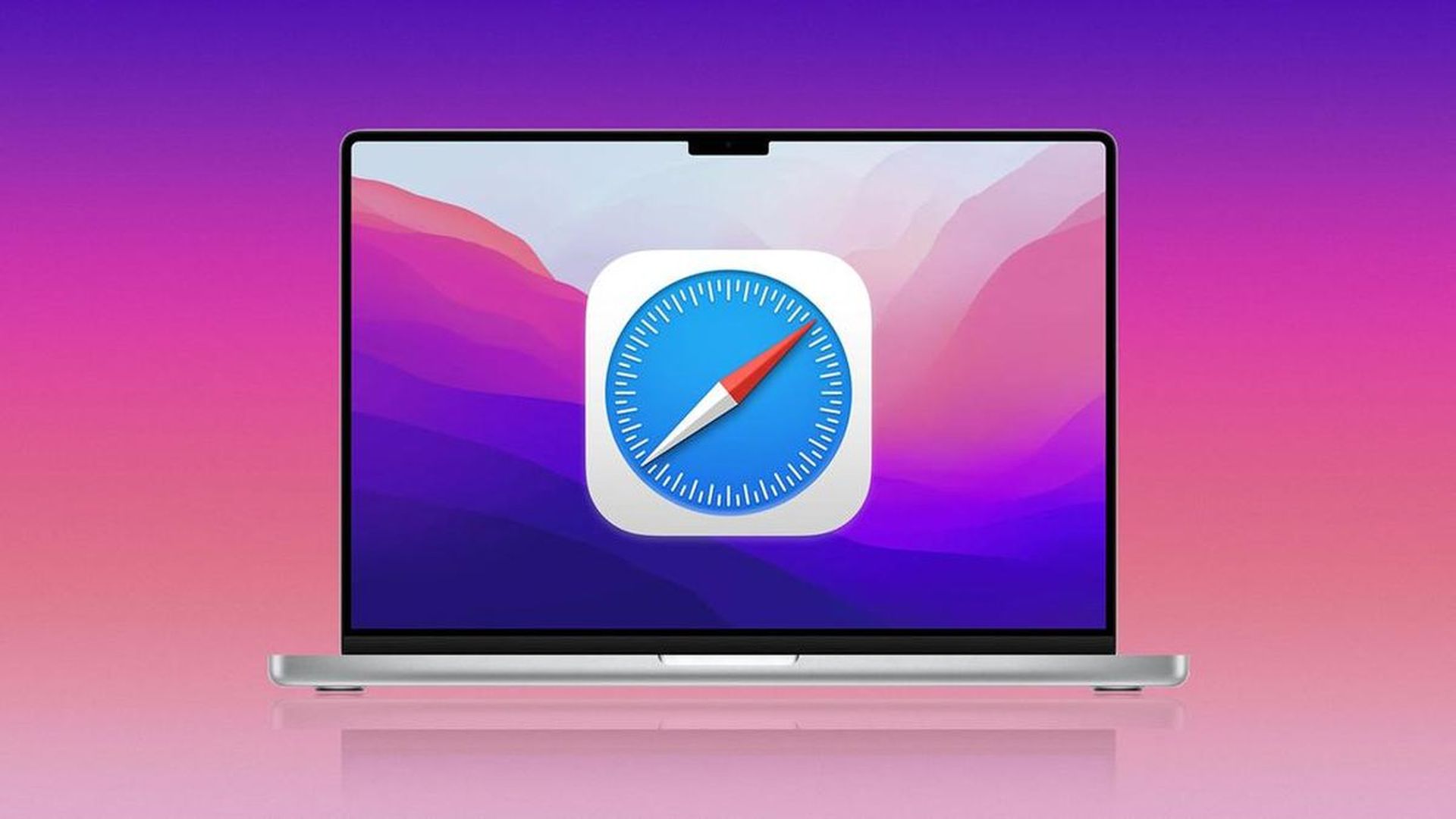Dans cet article, nous allons expliquer comment se débarrasser des sites fréquemment visités sur Safari, afin que vous puissiez profiter d’une page de démarrage plus minimaliste tout en utilisant le navigateur.
Safari offre une fonctionnalité utile qui affiche vos pages Web les plus récemment visitées chaque fois que vous démarrez un nouvel onglet ou une nouvelle fenêtre, mais ce n’est pas pour tout le monde. Vous pouvez le supprimer si vous l’utilisez rarement, si vous préférez une page de démarrage minimaliste ou si vous souhaitez empêcher les autres personnes ayant accès à Safari sur votre iPhone, iPad ou Mac de voir les sites Web que vous visitez le plus.
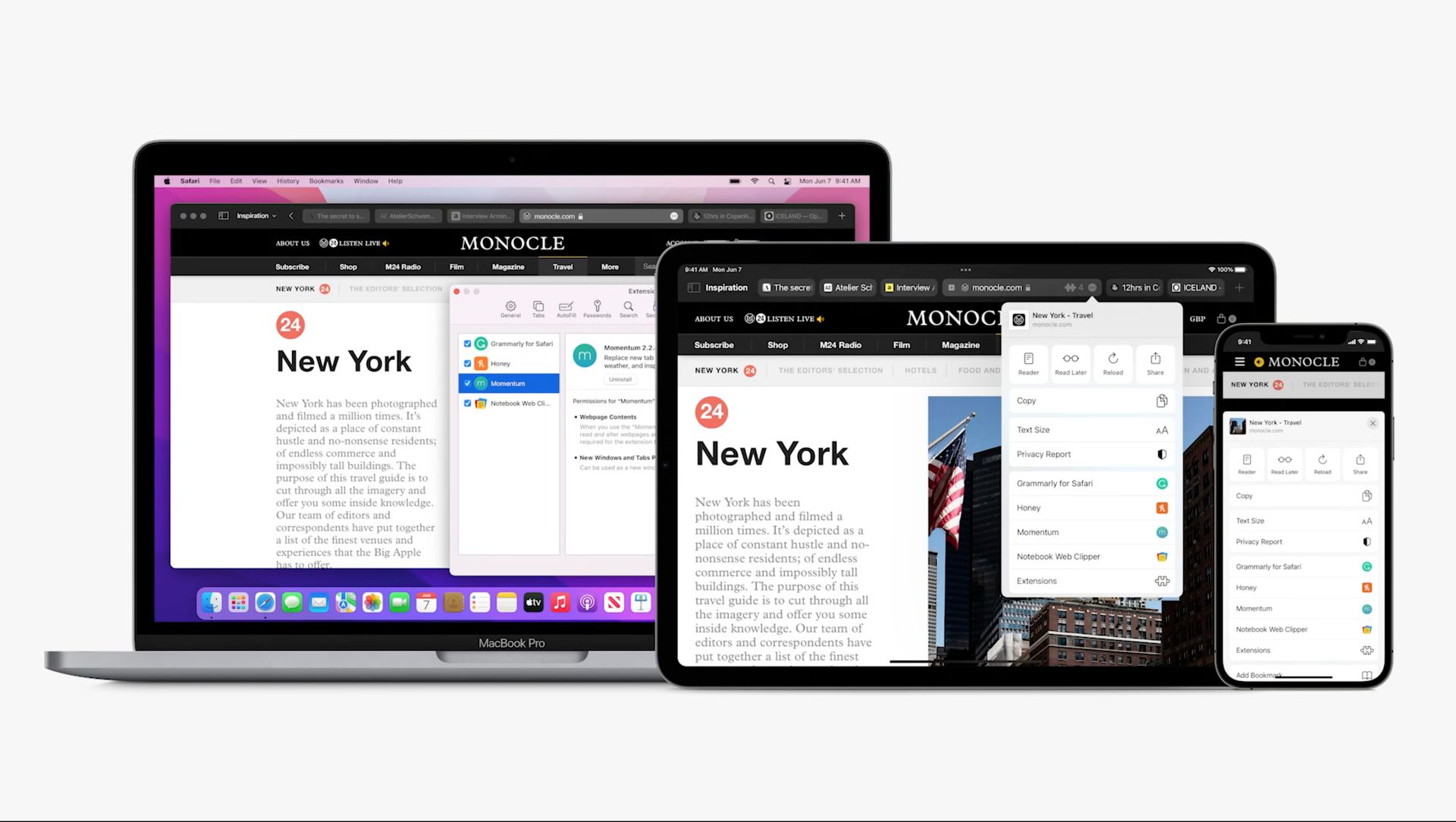
Comment se débarrasser des visites fréquentes sur Safari ?
Il est simple de supprimer la liste de vos sites Web les plus fréquemment visités de Safari, et votre sélection s’appliquera à tous vos appareils connectés à iCloud. Si vous utilisez rarement la zone fréquemment visitée ou si vous souhaitez réduire la taille de votre page de démarrage, la masquer est la meilleure option, car vous pouvez l’afficher et accéder à nouveau à ces sites. Cependant, effacer vos sites régulièrement visités est préférable pour la confidentialité si vous partagez un iPad ou un Mac à la maison avec votre famille et que vous ne voulez pas qu’ils sachent quels sites vous naviguez le plus depuis votre iPhone.
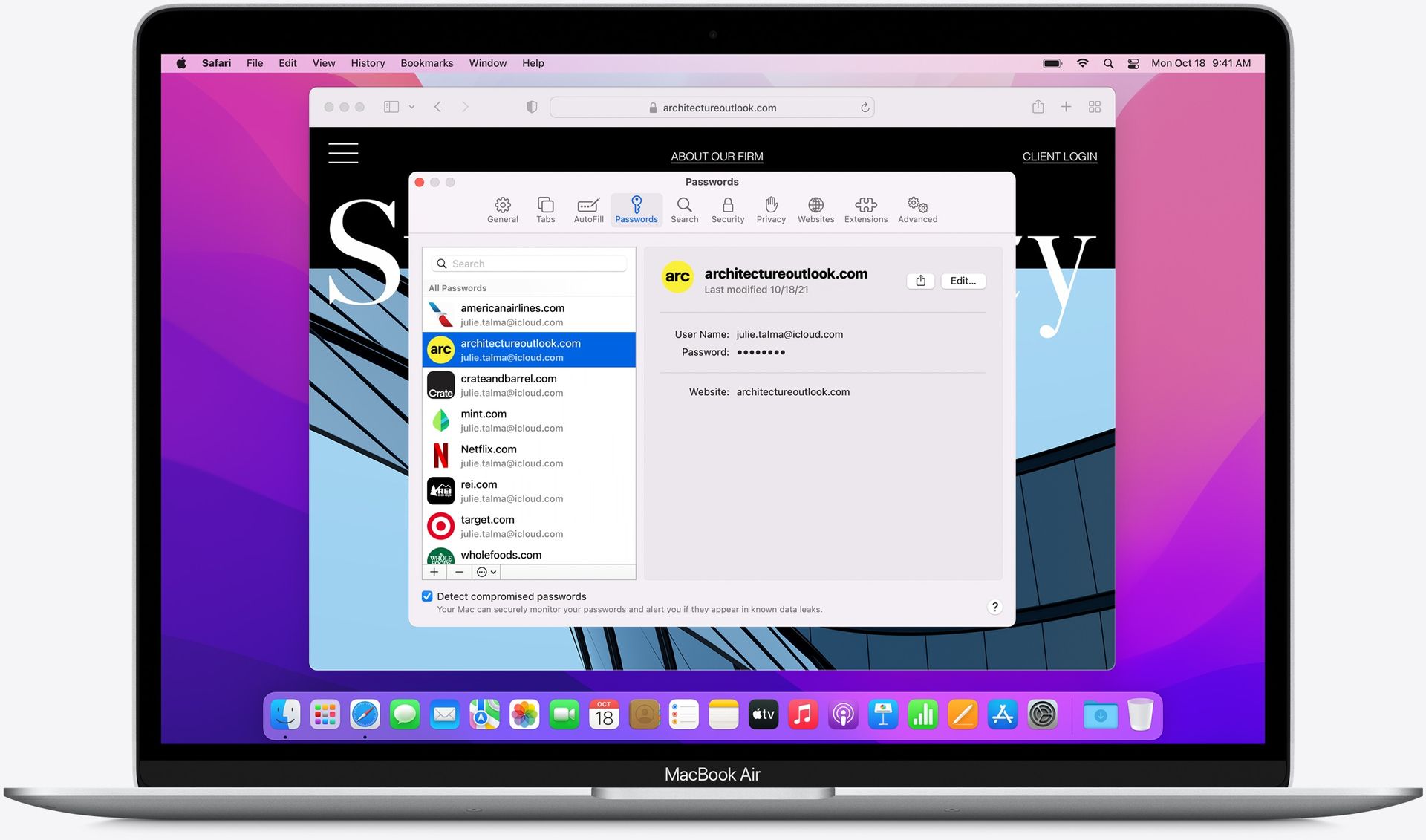
Masquer “Fréquemment visités” de la page de démarrage de Safari
Ouvrez la page de démarrage de Safari sur votre iPhone ou iPad, qui devrait apparaître immédiatement si aucun autre onglet n’est ouvert. Pour ouvrir un nouvel onglet, appuyez longuement sur le bouton des onglets dans la barre d’outils et choisissez “Nouvel onglet” dans le menu qui s’affiche. Vous pouvez également appuyer sur le bouton d’ajout (+) après avoir appuyé sur le bouton des onglets. Faites défiler jusqu’au bouton “Modifier” sur la page de démarrage, puis désactivez le choix “Fréquemment visités”. La zone Fréquemment visitée doit être supprimée chaque fois que vous quittez les options de personnalisation de la page de démarrage.
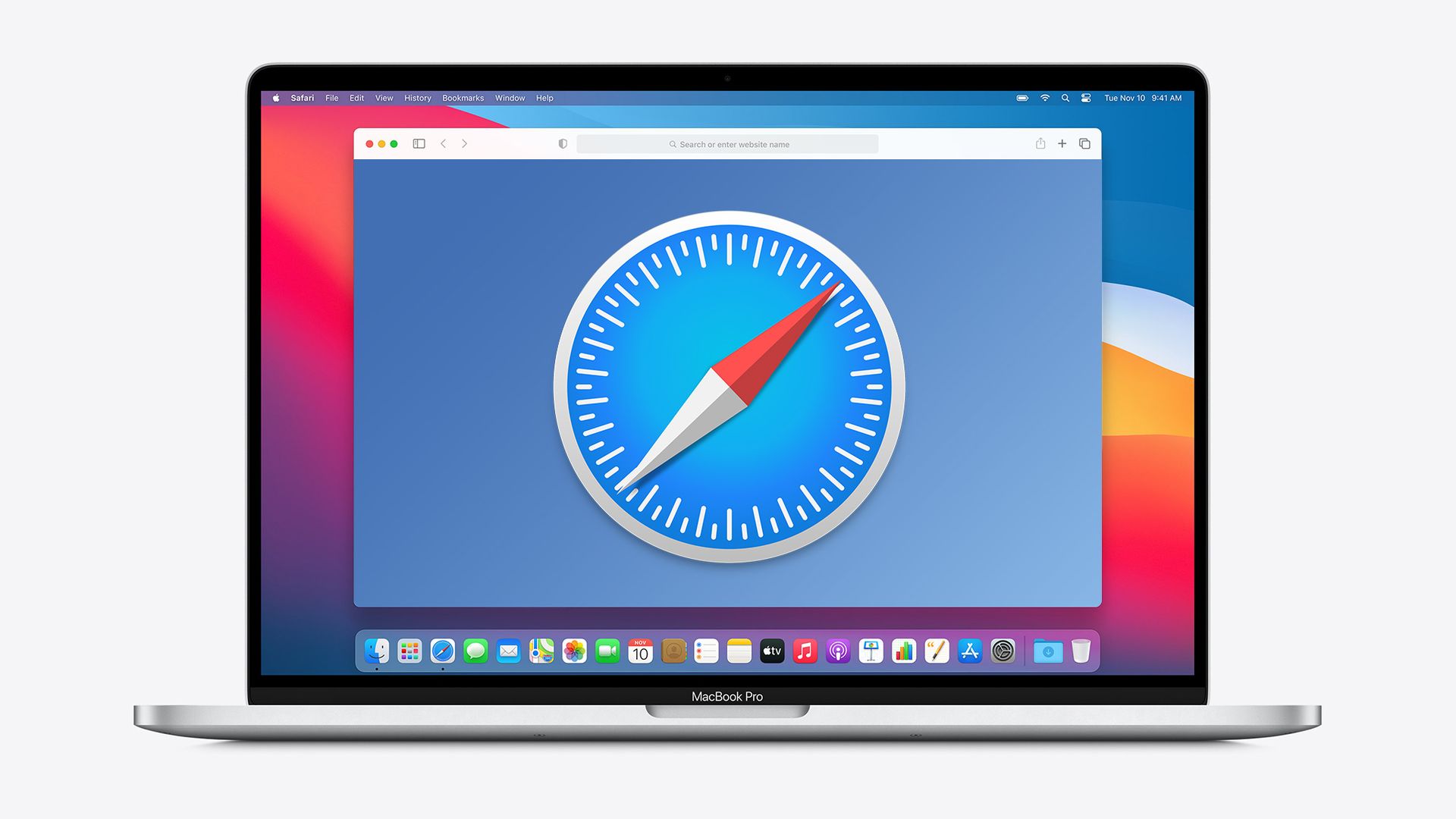
Lorsque vous quittez l’éditeur après avoir rouvert l’éditeur de la page de démarrage et que vous réactivez l’option « Visites régulières », les pages Web que vous visitez fréquemment doivent s’afficher à nouveau. Pour lancer un nouvel onglet pour la page de démarrage sur macOS, cliquez sur le symbole plus (+) en haut de la fenêtre de Safari, appuyez sur Commande-T ou allez dans Fichier -> Nouvel onglet dans la barre de menus. Pour ouvrir une nouvelle fenêtre sur la page de démarrage, appuyez sur Commande-N ou allez dans Fichier -> Nouvelle fenêtre dans la barre de menus.

Si vous ne voyez pas la page de démarrage, Safari peut être configuré pour ouvrir de nouveaux onglets ou fenêtres sur un site Web spécifié ou une page vierge. Définissez de nouveaux onglets et/ou fenêtres sur “Page de démarrage” en appuyant sur Commande- ou en allant dans Safari -> Préférences dans la barre de menus. Si vous ne souhaitez pas que la page de démarrage s’ouvre avec de nouveaux onglets et/ou fenêtres, vous pouvez remplacer votre onglet actuel par la page de démarrage en accédant à Signets -> Afficher la page de démarrage dans la barre de menus. Sur la page de démarrage, au lieu d’un bouton “Modifier”, sélectionnez l’icône des préférences et décochez “Afficher les visites fréquentes”. Vous pouvez également cliquer avec le bouton droit n’importe où sur l’espace vide de la page de démarrage pour le décocher.
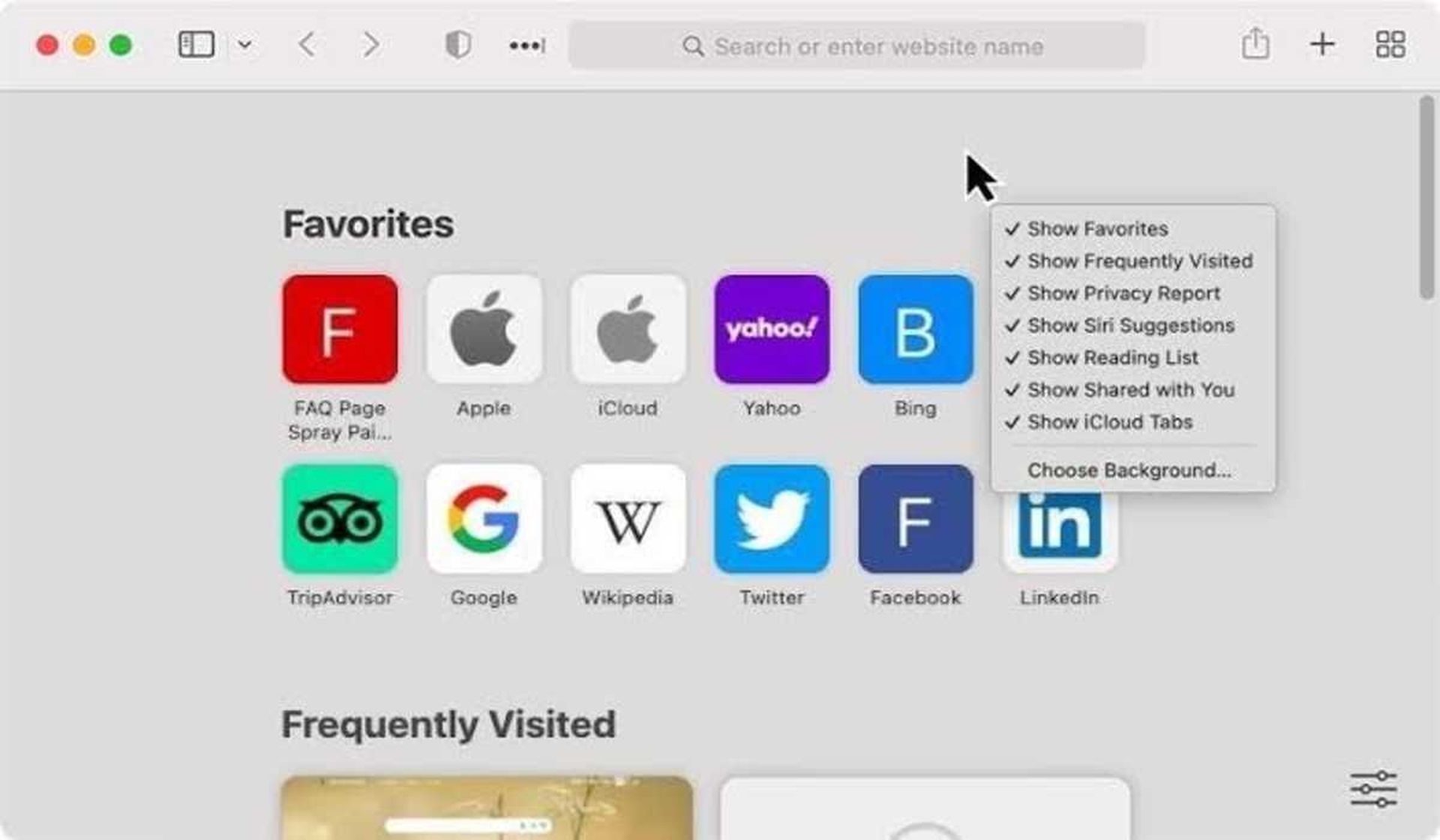
Lorsque vous activez l’option “Utiliser la page de démarrage sur tous les appareils” dans les options de personnalisation de la page de démarrage, les paramètres de votre page de démarrage seront synchronisés sur tous vos appareils Apple connectés à iCloud (iPhone, iPad, iPod touch, ordinateurs Mac). Vous devez être connecté avec le même identifiant Apple, exécuter le dernier logiciel, avoir activé “Safari” dans vos paramètres iCloud et avoir activé 2FA pour que vos préférences de page de démarrage soient synchronisées.
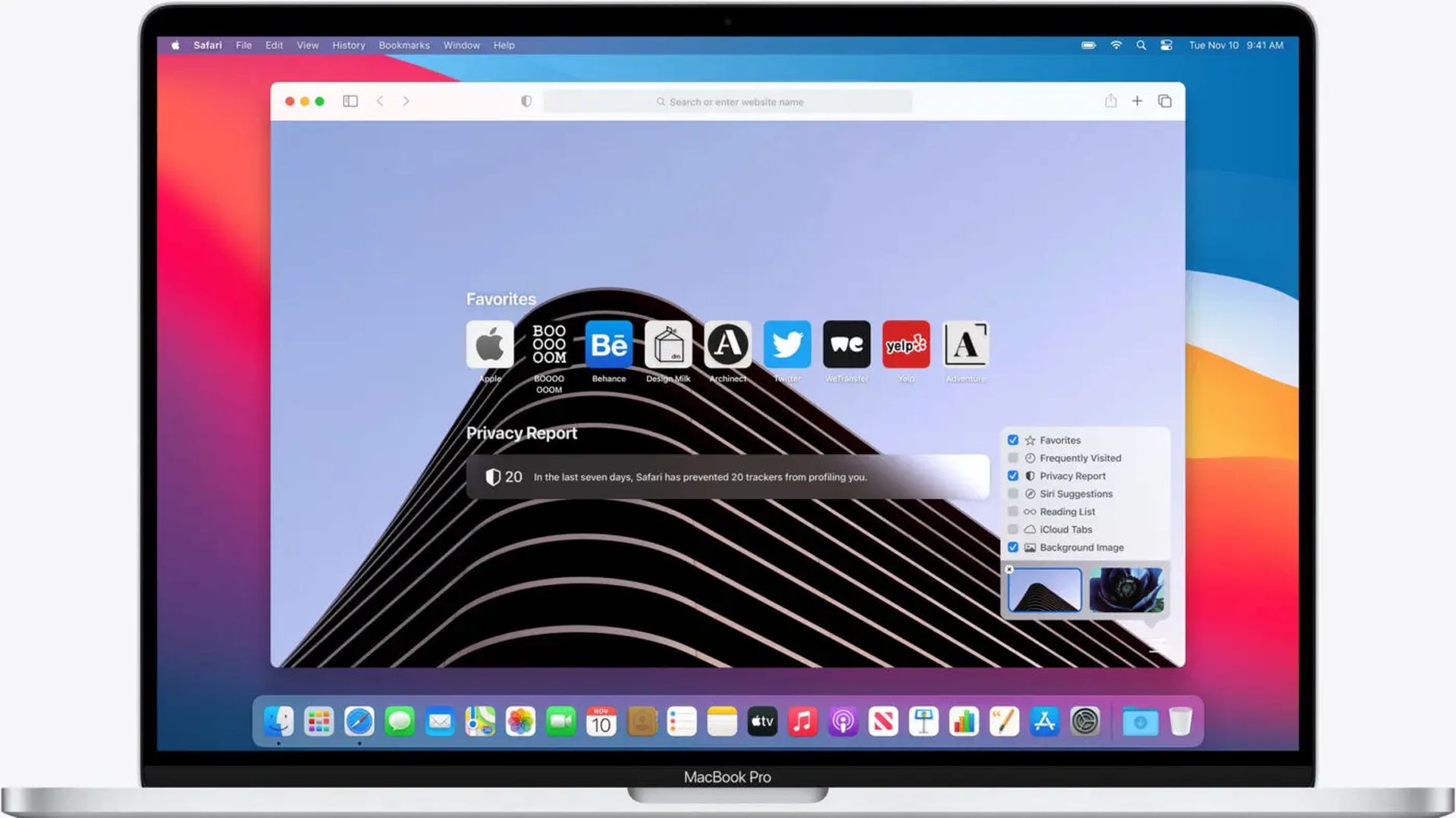
Effacer “Fréquemment visités” de l’historique de Safari
Le problème avec la méthode 1 est qu’elle dissimule simplement votre liste de sites Web fréquemment visités ; ça ne le supprime pas. Si vous souhaitez empêcher d’autres personnes de consulter ces sites tout en utilisant votre navigateur Safari, vous pouvez supprimer votre historique de navigation à la place. Sur votre iPhone, ouvrez Safari, puis appuyez sur le symbole du livre, puis sur l’horloge et enfin sur “Effacer”. Appuyez sur l’icône de la barre latérale sur l’iPad, puis sur “Historique” et enfin sur “Effacer”.
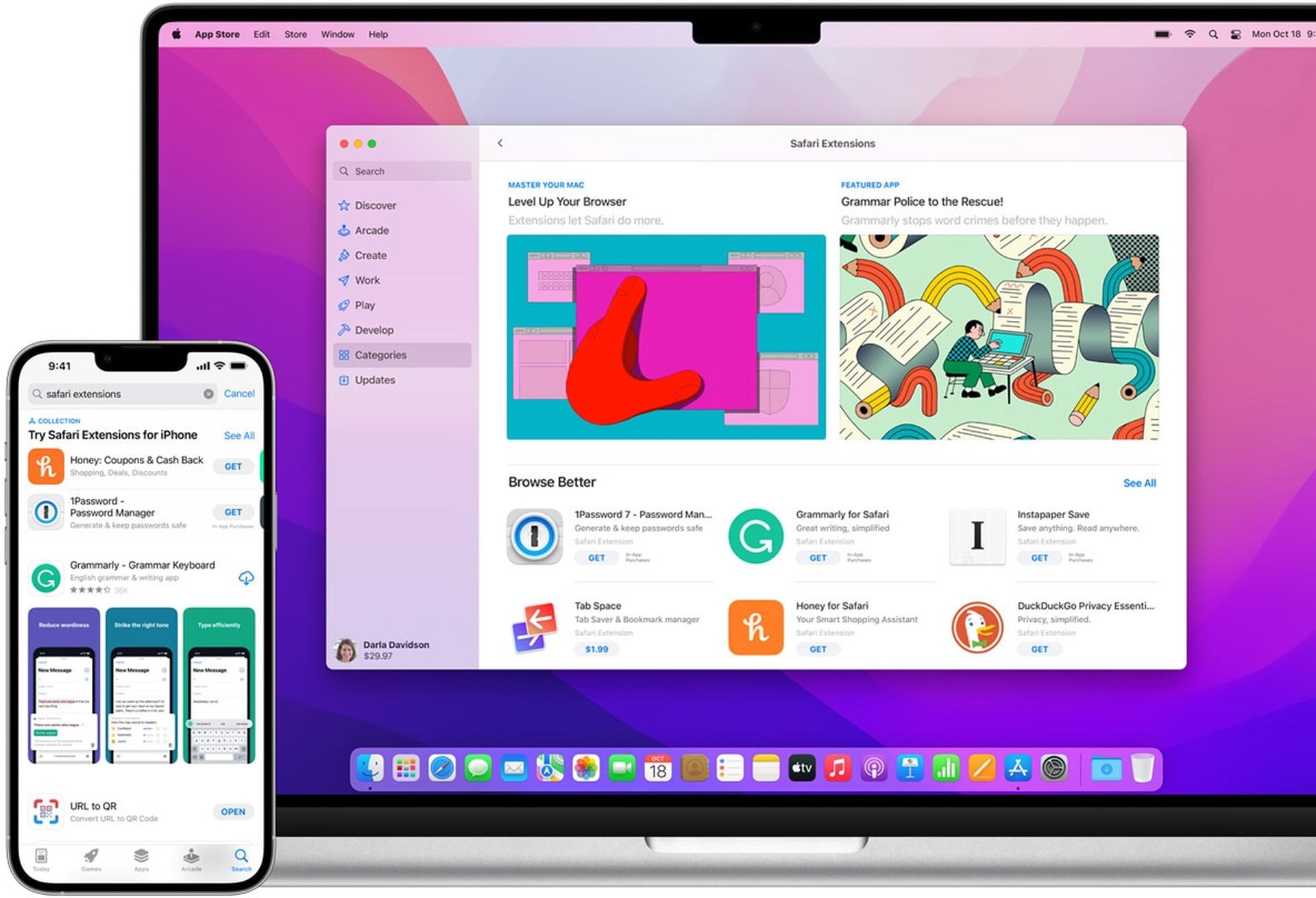
Un choix d’actions rapides s’affichera, ainsi qu’un avertissement indiquant que l’effacement de votre historique sur votre iPhone ou iPad le supprimera également sur tous vos appareils connectés à iCloud. L’effacer supprimera également tous les cookies et autres données de navigation de votre appareil actuel.
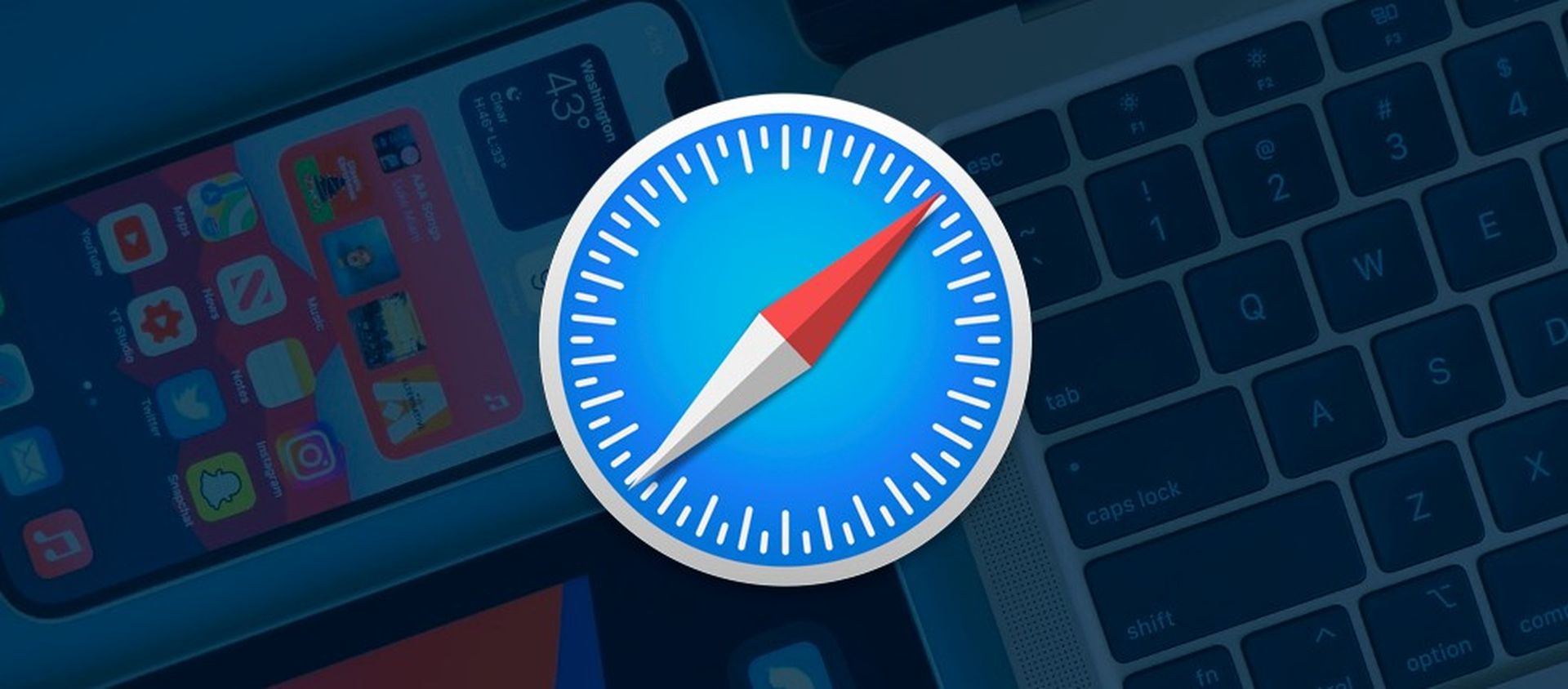
Pour effacer tout l’historique de navigation et supprimer la zone “Fréquemment visités” de votre page de démarrage Safari, appuyez sur “Tout le temps”. Pour obtenir le même résultat, allez dans Paramètres -> Safari -> Effacer l’historique et les données du site Web. Lorsque vous revenez à votre page de démarrage de Safari, vous verrez que la zone “Fréquemment visités” disparaît. Sur macOS, accédez à Historique -> Effacer l’historique ou Safari -> Effacer l’historique dans la barre de menus, choisissez “tout l’historique” dans le menu déroulant, puis cliquez sur “Effacer l’historique” pour effacer l’ardoise, supprimant ainsi le Fréquemment visité zone de votre page de démarrage Safari. Fermez et rouvrez Safari si vous voyez toujours la section Fréquemment visité.
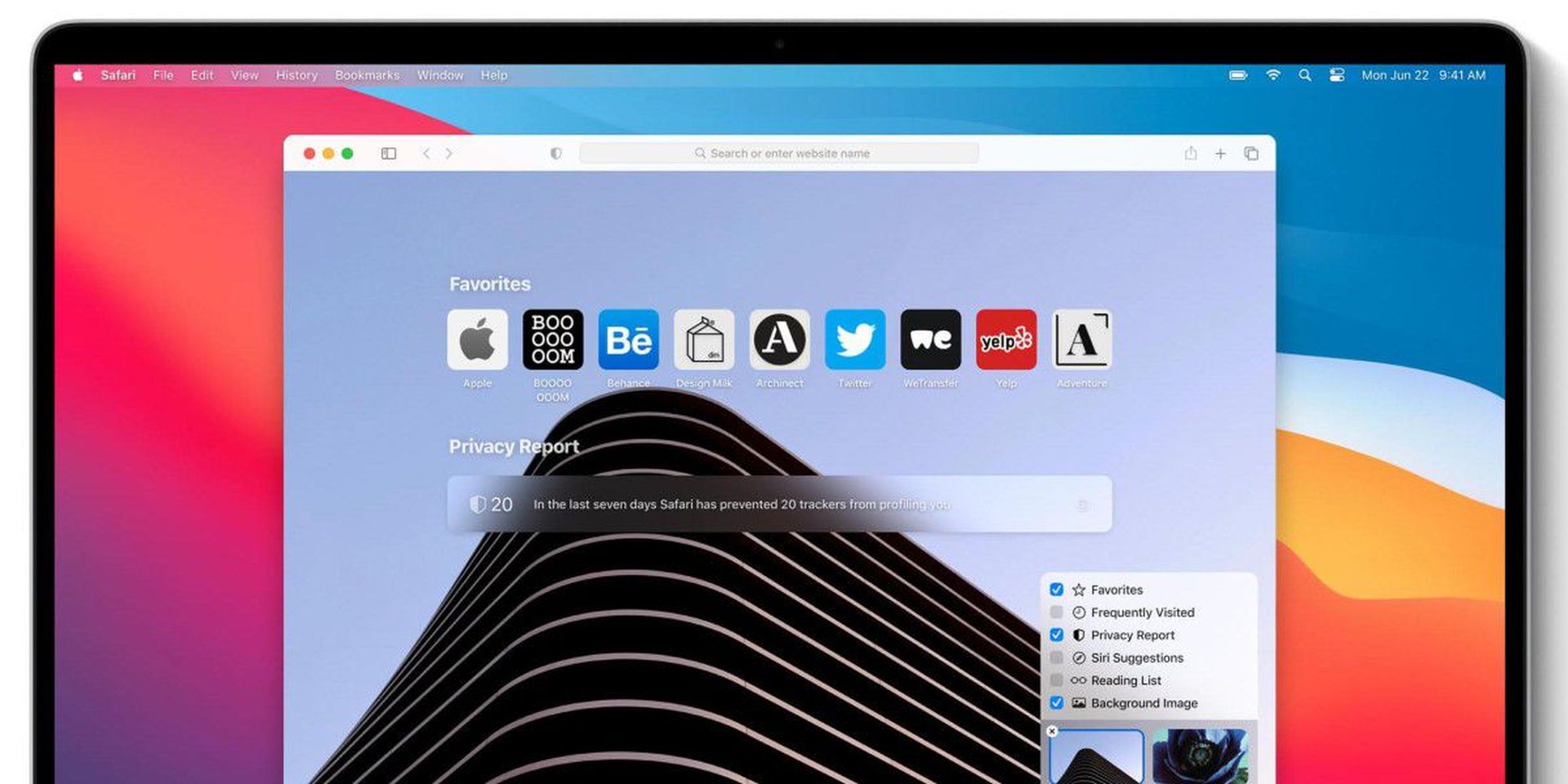
Vous pouvez également accéder à Historique -> Afficher tout l’historique dans la barre de menus, cliquer sur “Effacer l’historique” sur la page, choisir “tout l’historique” dans le menu déroulant, puis cliquer sur “Effacer l’historique”. Comme pour iOS et iPadOS, ces paramètres pour macOS supprimeront également les cookies et autres données de navigateur de votre ordinateur actuel. Si vous souhaitez nettoyer votre historique sur tous vos appareils connectés à iCloud mais conserver vos cookies et autres données de navigation sur votre Mac, maintenez la touche Option enfoncée et sélectionnez “Effacer l’historique et conserver les données du site Web” dans la barre de menus.
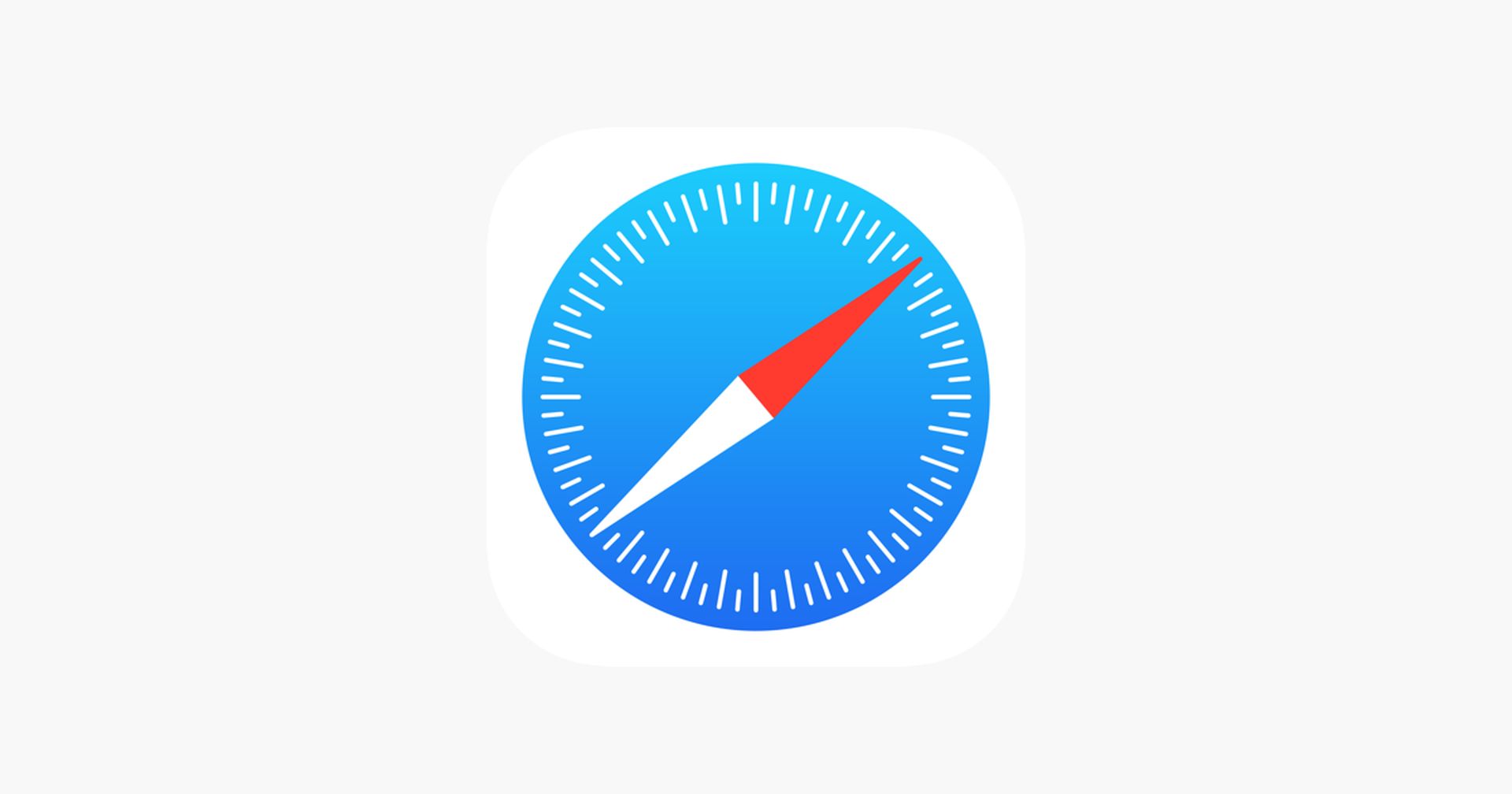
Si vous souhaitez que Safari cesse d’afficher vos sites Web fréquemment visités à l’avenir, combinez les deux méthodes décrites ci-dessus : supprimez la zone de votre page de démarrage et effacez l’historique de votre navigateur.
Nous espérons que vous avez apprécié cet article sur la façon de se débarrasser des sites fréquemment visités sur Safari. Si vous l’avez fait, nous sommes sûrs que vous apprécierez également la lecture de certains de nos autres articles, tels que le correctif de faille de sécurité Apple iPhone pour le bogue zero-day a été publié, ou Apple pourrait apporter plus de publicités aux applications iPhone.
Source: Comment se débarrasser des visites fréquentes sur Safari ?